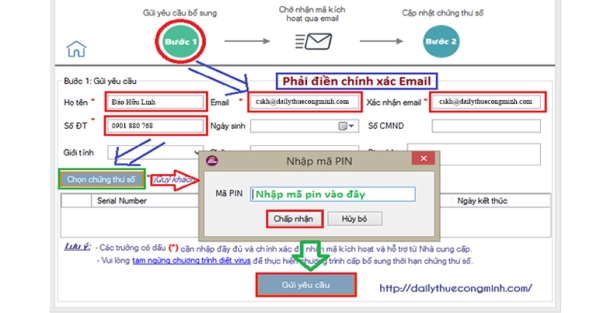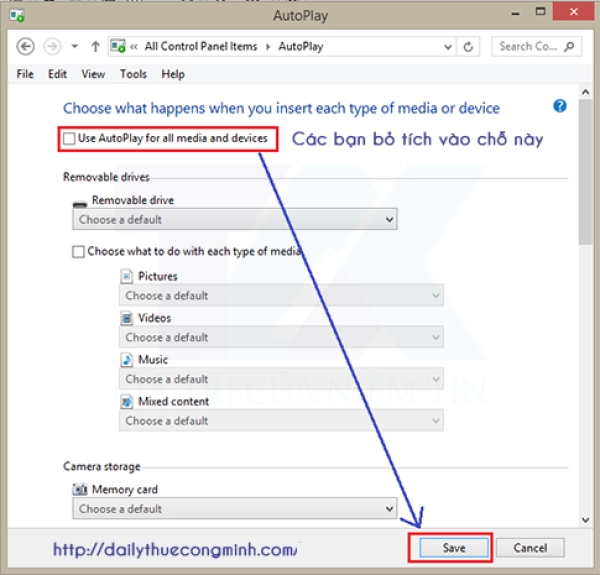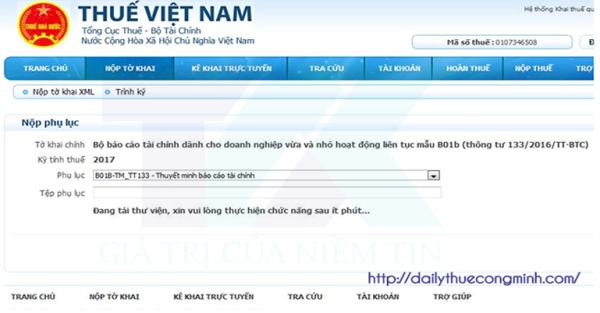Cách cài đặt thiết bị USB token chữ ký số NEWCA
Đại lý thuế Công Minh xin hướng dẫn cách cài đặt thiết bị USB token chữ ký số NEWCA như sau:
3 bước đơn giản để cài đặt thiết bị USB token chữ ký số NEWCA
♦ Bước 1: Cắm USB token vào máy tính.
♦ Bước 2: Vào ổ my computer, bạn sẽ thấy hiển thị logo của Newca, bạn sẽ nhấp chuột vào chọn Setup => Yes để thực hiện các bước cài đặt.

Tiếp đó sẽ hiển thị cửa sổ cài đặt , bạn chọn các nút: “Đi tiếp” => “Cài đặt” để thực hiện quá trình cài đặt.
♦ Bước 3: Cửa sổ chọn ngôn ngữ sẽ hiện ra, bạn chọn ngôn ngữ và bấm đồng ý.

Kết thúc chương trình sẽ hiển thị ra cửa sổ “Hoàn tất”, bạn kích chuột vào là hoàn thành xong quy trình cài đặt của chữ ký số.

Trường hợp Cài đặt thành công, màn hình cửa sổ sẽ hiển thị như sau:

Trường hợp cài đặt không thành công hoặc bị lỗi thì màn hình chữ ký số sẽ bị mờ như Hình sau:

Để khắc phục lỗi này, bạn thực hiện các bước sau:
♦ Vào Control Panel => Programs => Programs and Futures.
♦ Tìm biểu tượng của NewCA Token Manager, nhấn chuột phải, chọn Uninstall.
♦ Sau khi chương trình được xóa khỏi máy tính, bạn vào trang web: newca.vn, chọn chỗ tải về “Token Manager Setup V4” Hoặc tải Tại đây, giải nén và cài đặt lại như quy trình cài đặt các bước ban đầu mình đã hướng dẫn ở trên nhé.
Cách cấu hình CKS Newca và cấu hình máy tính để chữ ký số hoạt động hiệu quả hơn
♦ Tắt tự động truy cập trang web khi cắm Token newca hoặc khi mở giao diện Usb Token Manager
Các bạn vừa theo dõi bài viết: Cách cài đặt thiết bị USB token chữ ký số NEWCA
Mời các bạn tham khảm thêm các bài viết: Cấp bù thời hạn chứng thư số NewCA mới nhất Chữ ký số giá rẻ UY TÍN – Hỗ trợ khai thuế MIỄN PHÍ 24h Có thể dùng chung chữ ký số cho hóa đơn điện tử hay không? Nộp thuế điện tử bằng chữ ký số khai thuế qua mạng không? Những chức năng cơ bản được dùng của chữ ký số hiện nay